* Ta objava je del iPhone LifeGlasilo Nasvet dneva. Prijavite se. *
Live Text je nova funkcija iPhone za iOS 15, ki vam omogoča kopiranje, lepljenje in skupno rabo besedila neposredno iz aplikacije Kamera ali Fotografije. Vaš iPhone bo prepoznal besedilo v ročno napisanem zapisku, vizitki, oznaki hranilne vrednosti, uličnem znaku in na mnogih drugih mestih. Naučili vas bomo, kako uporabljati Live Text na iPhoneu v fotografijah in fotoaparatu.
Zakaj vam bo všeč besedilo v živo
- Ročno napisane zapiske shranite v druge aplikacije (na primer v aplikacijo Notes) z uporabo Live Text, tako da lahko shranite ali delite podatke, ne da bi jih morali vnašati ročno.
- Uporabite iPhone Live Text za stvari, kot je prepoznavanje znaka restavracije, iskanje restavracije in deljenje s prijatelji ali rezervacija.
- Prevajajte in poiščite besedilo kjer koli, če imate iPhone s seboj.
Kako uporabljati živo besedilo: fotografije iPhone
iOS 15 Live Text na iPhone uporablja tehnologijo OCR (optično prepoznavanje znakov) za prepoznavanje besedila v vizualnih medijev, zaradi česar je izjemno preprosto kopiranje, lepljenje, iskanje, skupno rabo in shranjevanje besedila iz the
Fotografije in Aplikacije za kamero. Ker je Live Text nov v iOS 15, boste morali, če imate starejšo različico programske opreme posodobite na iOS 15 preden uporabite ta nasvet. Če želite izvedeti več o kul novih funkcijah, ki jih ponuja iOS 15, si oglejte našo Nasvet dneva glasilo!Kompatibilnost: Live Text je na voljo samo v napravah s čipi A12 Bionic (ali novejši), ki vključujejo iPhone XS, iPad Pro 2020, iPad mini (5. generacija), iPad Air 2019, iPad 2020 in vsi poznejši modeli v teh linijah, dokler naprava deluje iOS 15 oz iPadOS 15 ali kasneje.
Tukaj je opisano, kako uporabiti živo besedilo v slikah z aplikacijo iPhone Photos:
- Odprite Aplikacija Fotografije.
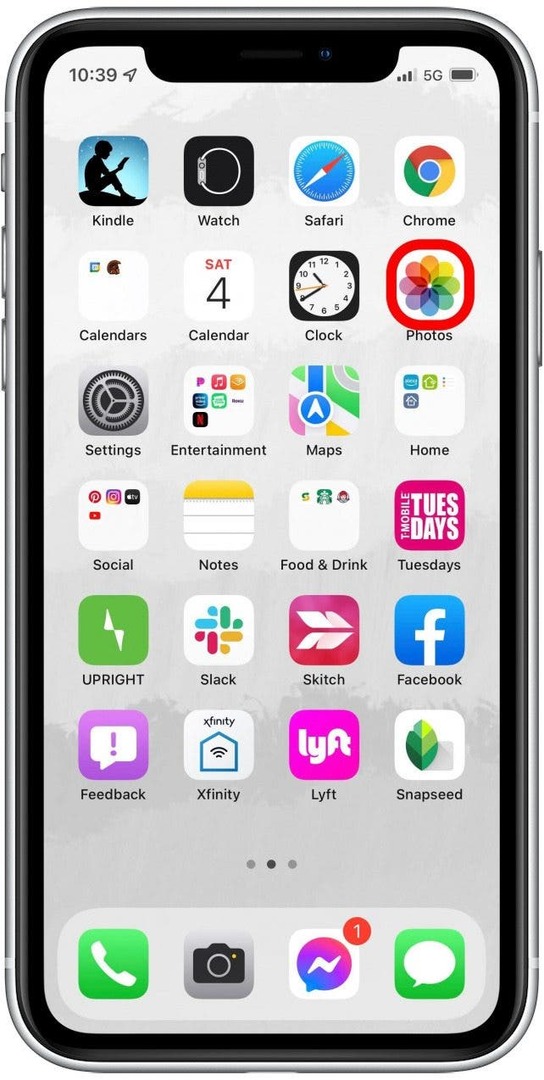
- Dotaknite se fotografije, ki vsebuje besedilo, ki ga želite izbrati.
- Dotaknite se Ikona za živo besedilo. To se bo prikazalo v spodnjem desnem kotu, ko vaša funkcija iPhone Live Text prepozna razpoložljivo besedilo na fotografiji.
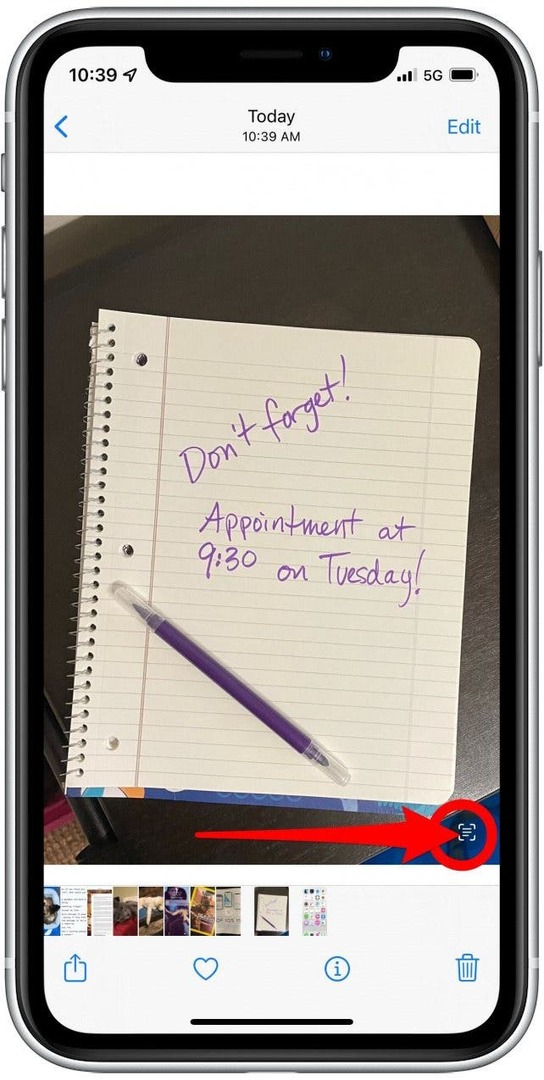
- Live Text bo ustvaril svetlo polje okoli prepoznanega besedila.
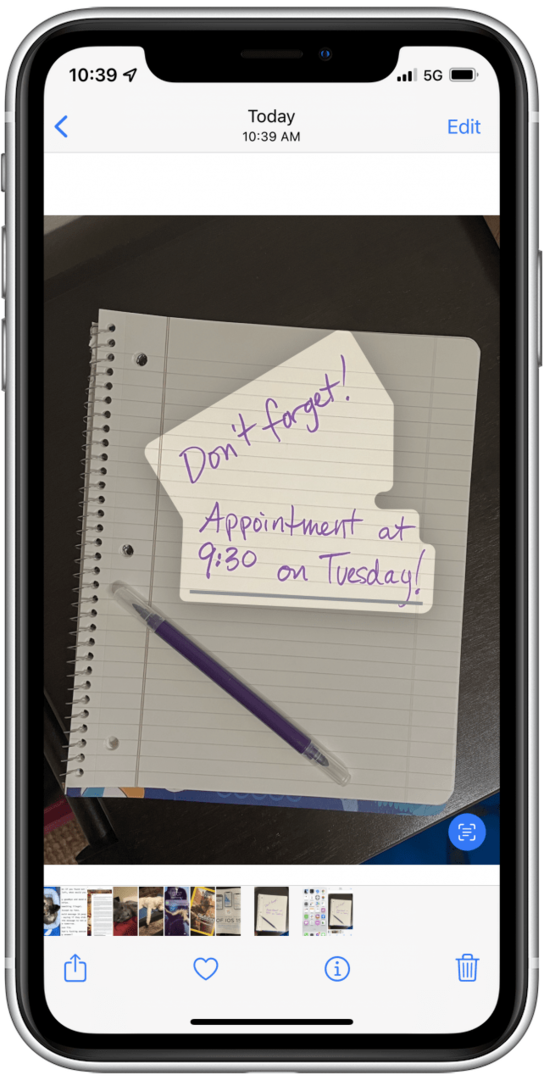
- Če želite izbrati nekaj ali celotno besedilo, dolgo pritisnite besedo znotraj označenega območja.
- Izberite želeno besedilo s kurzorjem ali s pritiskom na določene besede.
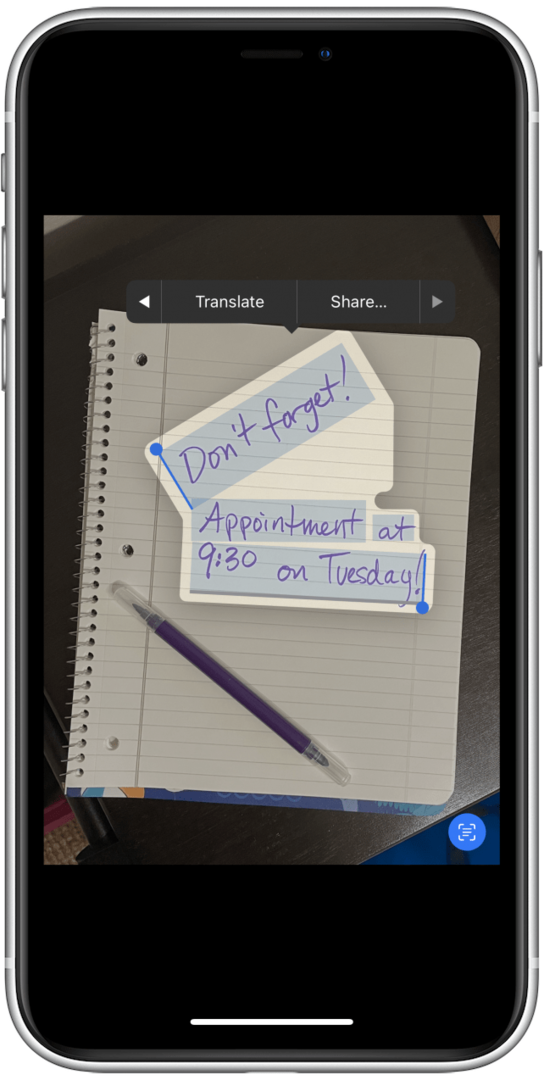
- Videli boste orodno vrstico, kjer lahko izbirate Kopirati, Izberi vse, Poglej gor, Prevesti, oz Deliti.
- Morda se boste morali dotakniti nad puščico da vidite več možnosti.
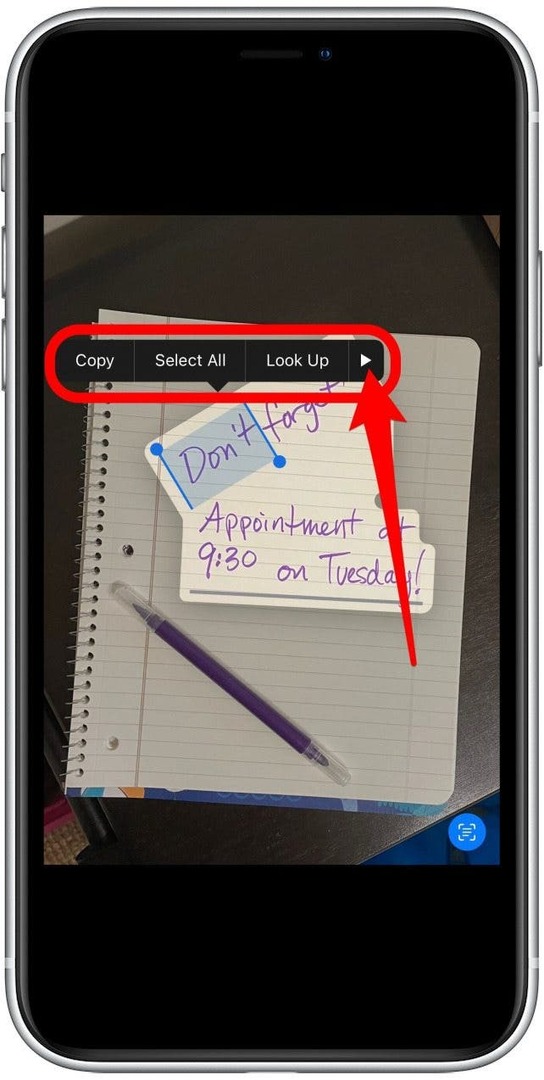
- Dotaknite se Izberi vse da označite vse prepoznano besedilo.
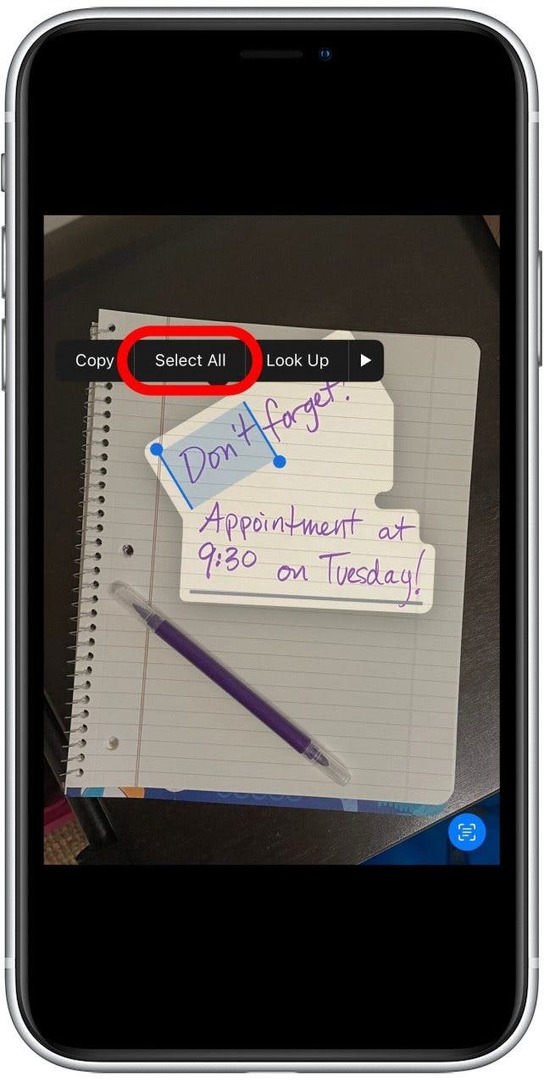
- Dotaknite se Poglej gor za več informacij o izbranem besedilu.
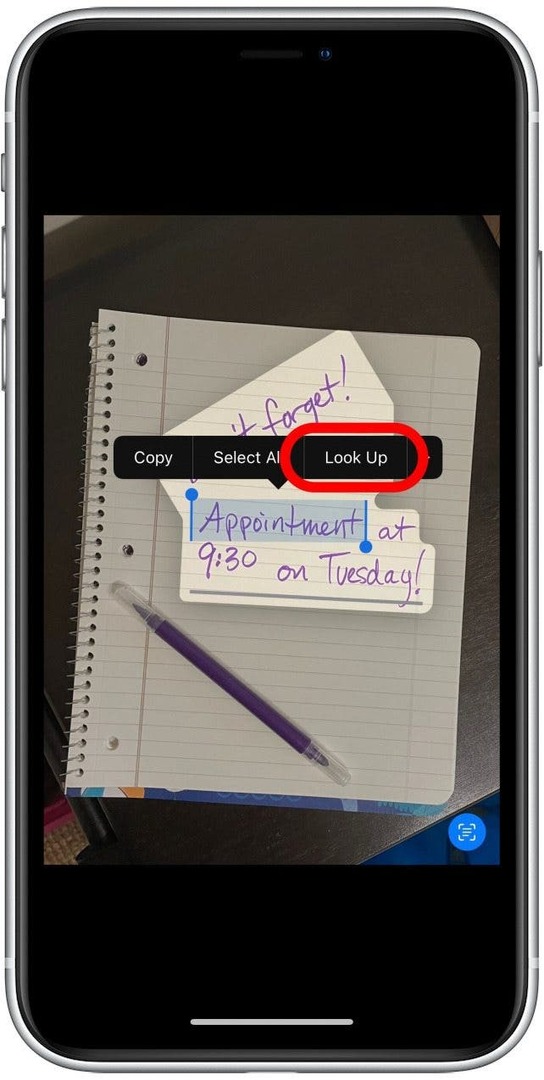
- Na dnu zaslona boste videli meni, ki vsebuje definicije in druge informacije za besedilo, ki ste ga izbrali z Live Text.
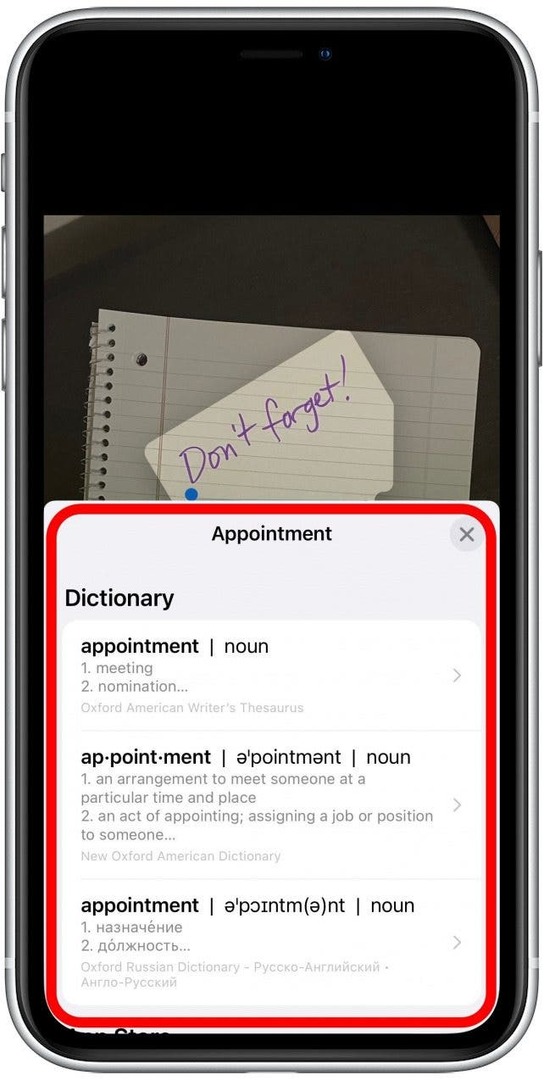
- Če želite deliti izbrano besedilo, tapnite Deliti.
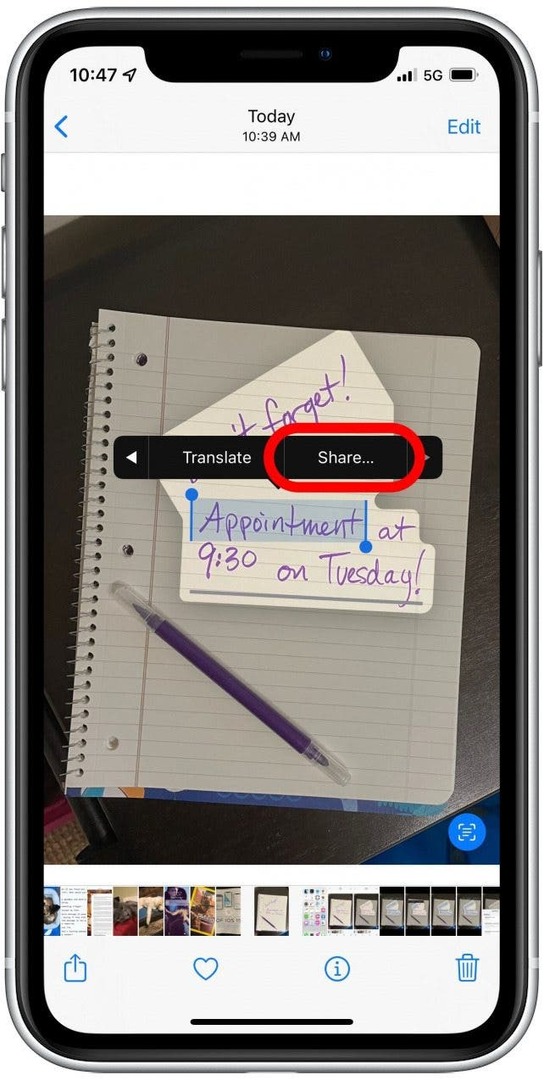
- Besedilo boste lahko poslali prek sporočil ali druge aplikacije ali pa v meniju Skupna raba izbrali drug način skupne rabe.
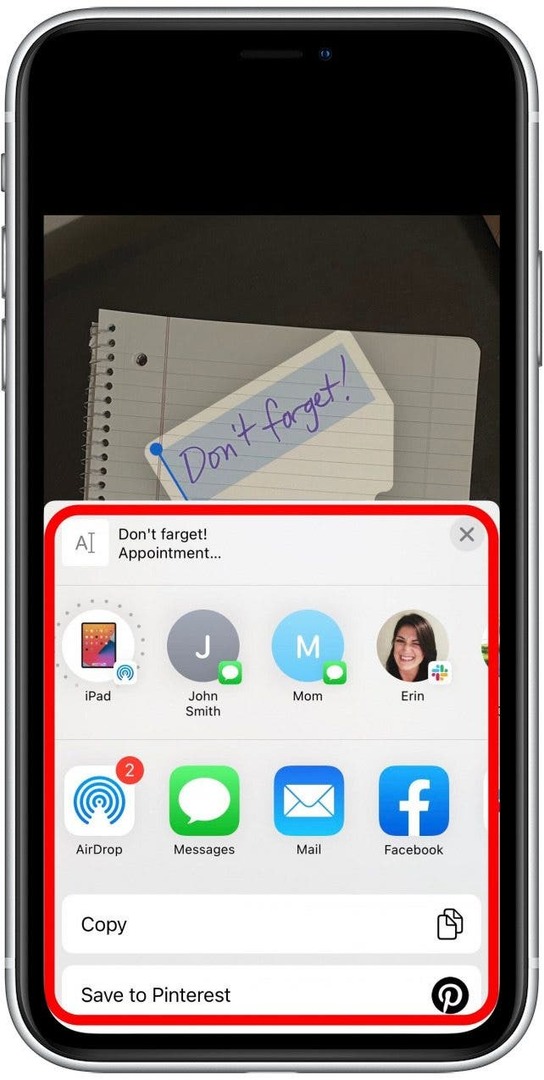
- Če želite prevesti besedilo v drug jezik, tapnite Prevesti. Trenutno podprti jeziki Live Text vključujejo angleščino, španščino, francoščino, italijanščino, kitajščino, nemščino in portugalščino.
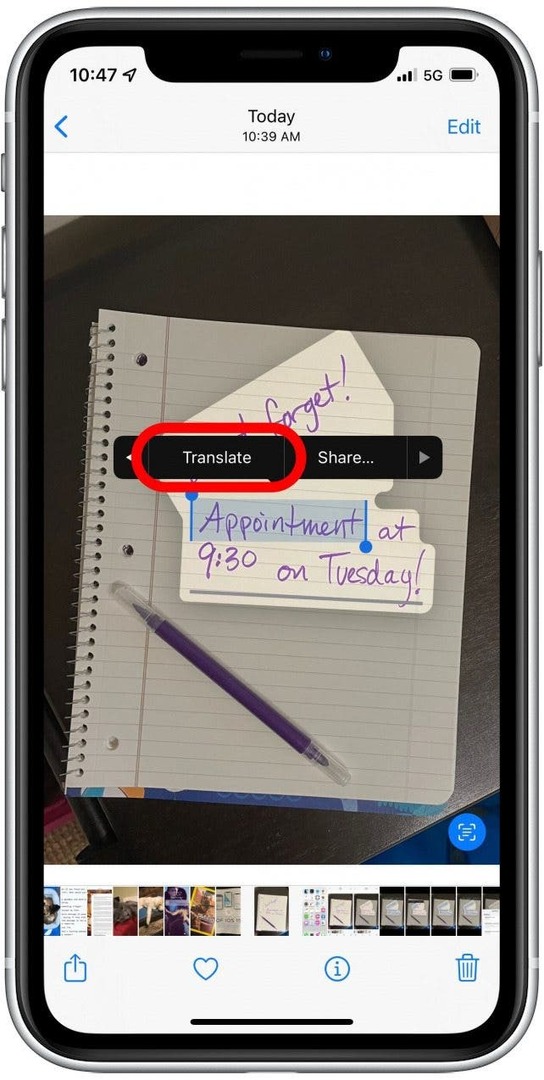
- Uporabi Prevedi meni na dnu zaslona, da prevedete izbrano besedilo in po potrebi kopirate prevod. Če si želite ogledati celoten meni Prevajalnik, ga povlecite navzgor.
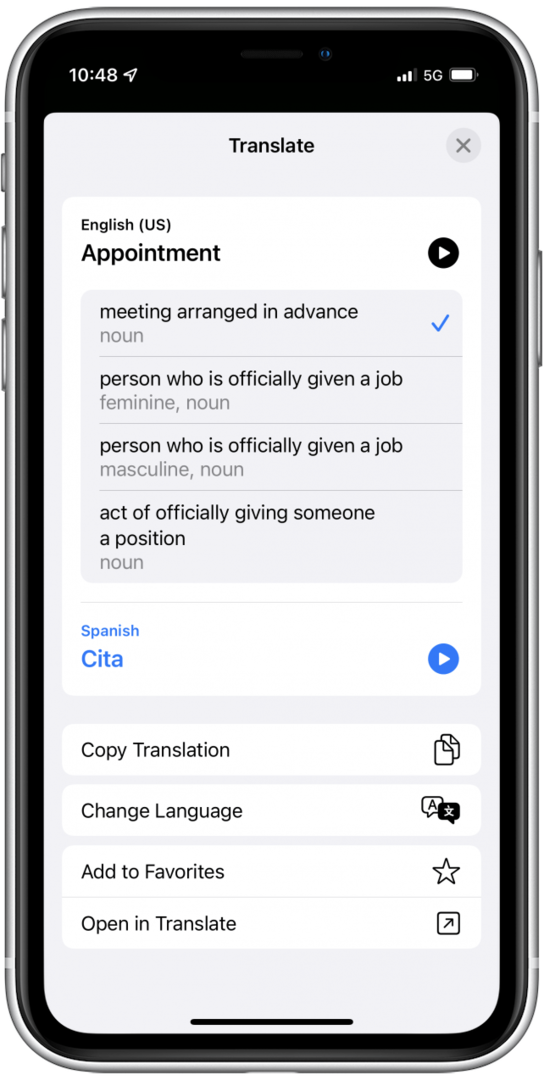
- Če želite kopirati izbrano besedilo, da ga prilepite v drugo aplikacijo, tapnite Kopirati. Prilepite ga lahko v katero koli drugo aplikacijo, na primer Notes ali Safari.
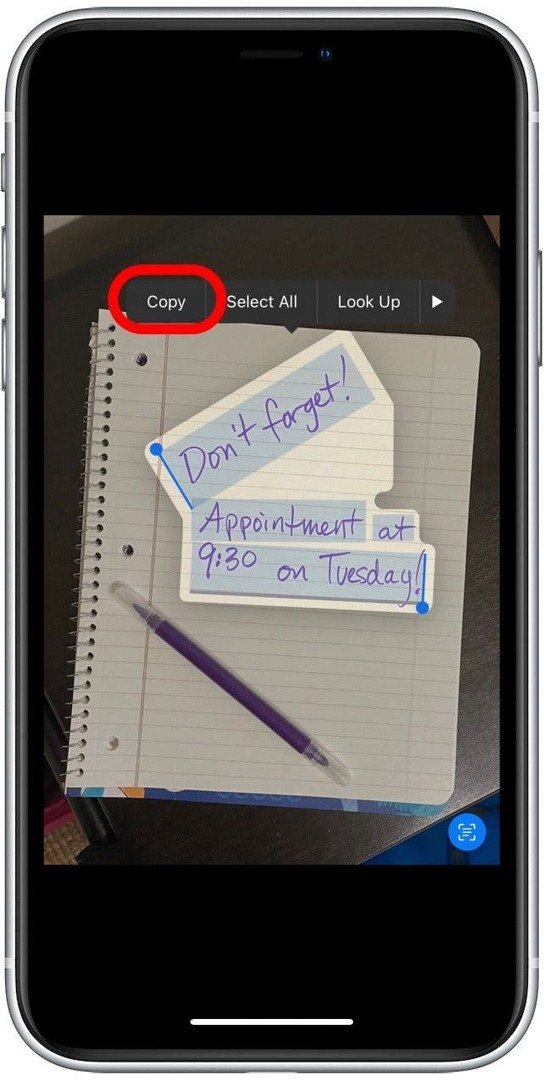
Ali ni zabavno? Naša ekipa tukaj v iPhone Life je bila resnično navdušena nad uporabo Live Text za kopiranje naših načečkanih zapiskov za shranjevanje v opomnike, zapiske in drugo. Vas zanima, kako uporabljati funkcijo Live Text med uporabo fotoaparata, ne samo na obstoječih fotografijah? Nadaljujte z branjem!
Kako uporabljati živo besedilo v fotoaparatu na iPhoneu
Prav tako lahko uporabite Live Text za prepoznavanje besedila, preden sploh posnamete sliko! To vam omogoča, da svoj iPhone uporabljate kot napravo za iskanje v živo za stvari, kot so znaki, ki jih peljete mimo, reklame, ki jih gledate, in druga časovno občutljiva besedila v resničnem svetu. Tukaj je opisano, kako uporabljati Live Text na iPhoneu v aplikaciji Kamera.
- Odprite Aplikacija za kamero.
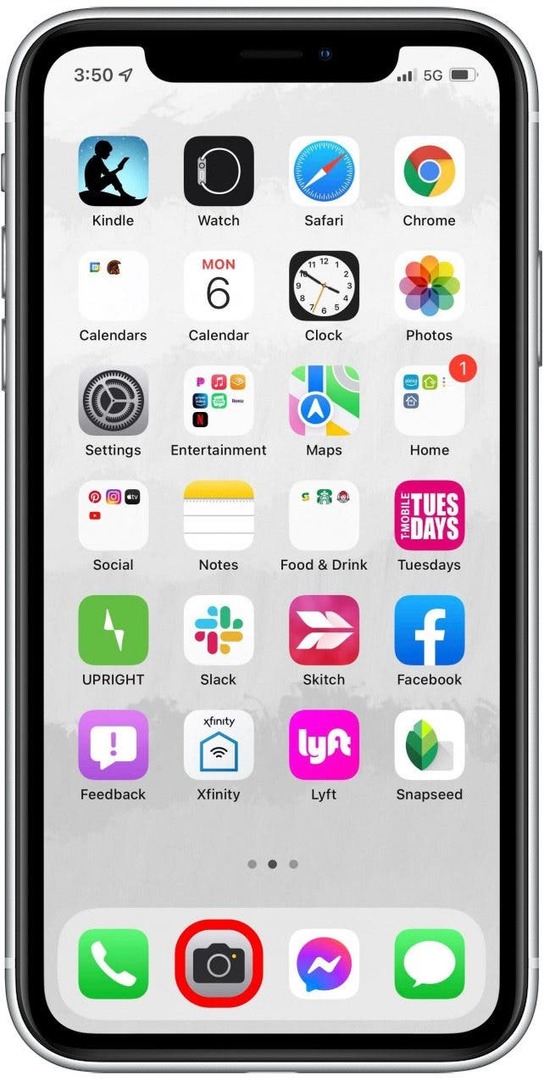
- Usmerite kamero na besedilo, ki ga želite poiskati, prevesti, dati v skupno rabo ali kopirati.
- Dotaknite se Ikona za živo besedilo v spodnjem desnem kotu zaslona. To se prikaže, ko vaš iPhone prepozna besedilo v vidnem polju kamere.
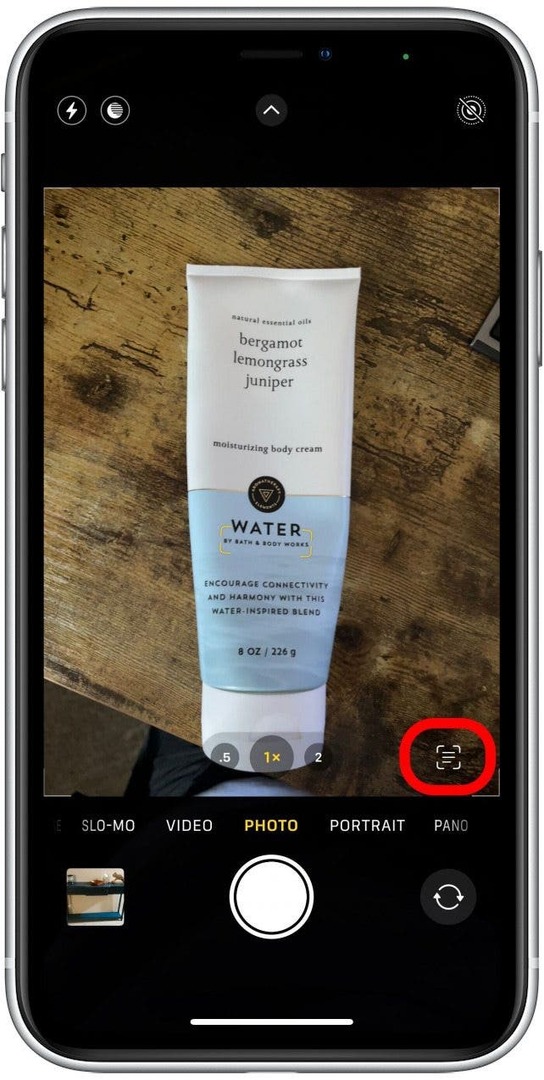
- Live Text bo označil prepoznano besedilo.
- Če kamera poudari le del besedila, lahko vedno povlečete ali tapnete prazen del zaslona, nato pa tapnete drugo besedilo, da nanj izostrite živo besedilo.
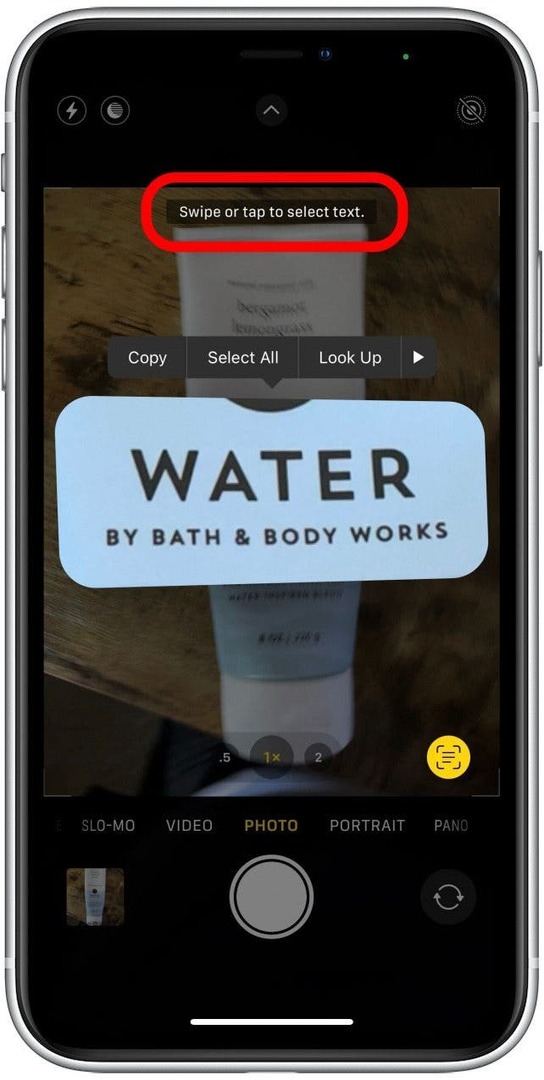
- Ko izberete želeno besedilo, boste videli isto Kopirati, Izberi vse, Poglej gor, Prevesti, in Deliti možnosti, kot so na voljo v Fotografijah z živim besedilom. Morda se boste morali dotakniti nad puščico da vidite več možnosti.
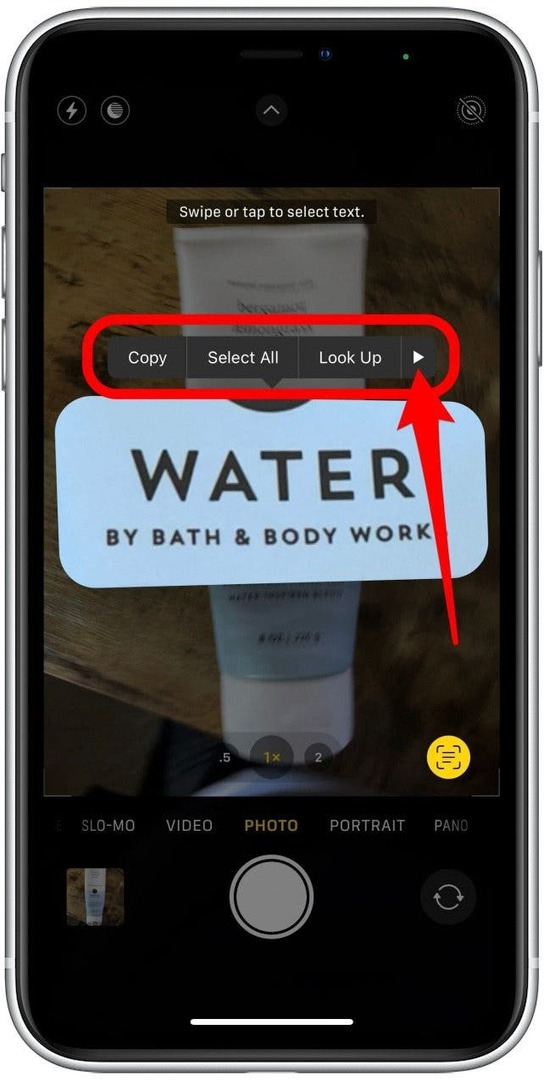
Na tej točki lahko uporabite živo besedilo na enak način, kot da bi ga uporabljali na fotografiji! Vaš iPhone bo shranil besedilo, s katerim trenutno delate, dokler ne boste končali.
In tukaj ga imate! Moja najljubša stvar s to novo funkcijo iOS 15 je pošiljanje URL-jev prijateljem iz prenosnega računalnika z aplikacijo Camera. To mi prihrani toliko časa, namesto da bi URL poslal po e-pošti ali ga poskušal deliti na drug način. Kaj najraje počnete z Live Text na iPhone?